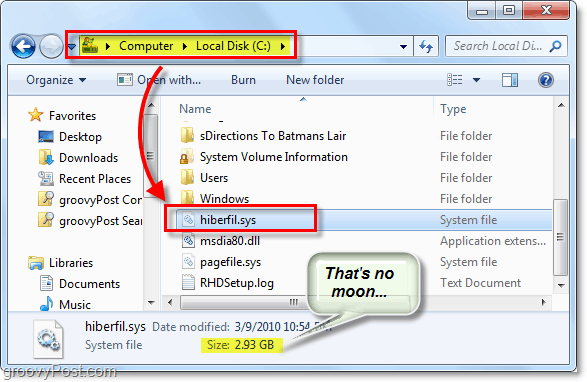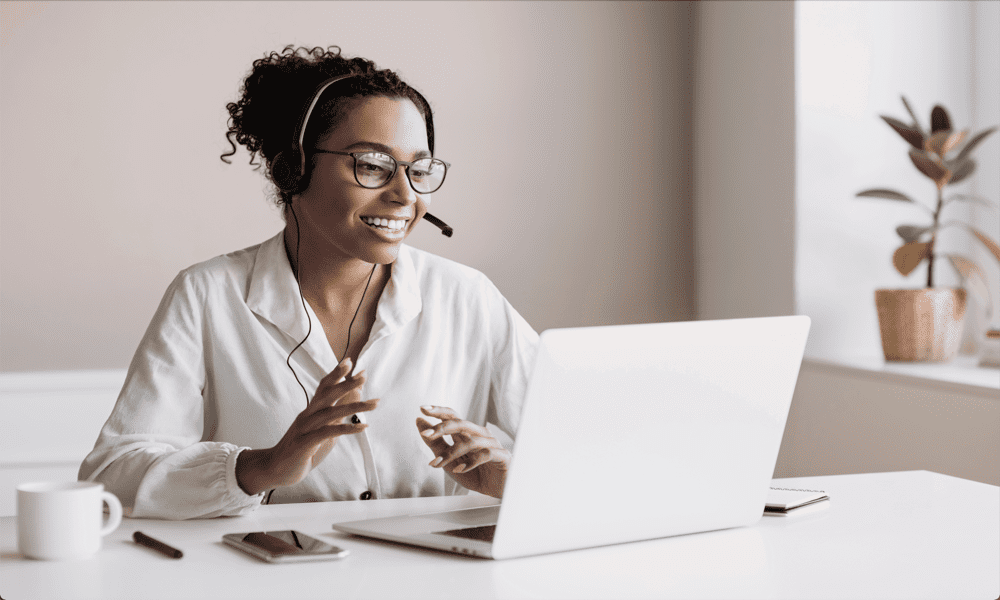Kas yra hiberfil.sys ir kodėl jis naudoja tiek daug vietos standžiajame diske?
„Microsoft“ Vindovs 7 / / March 17, 2020
Šis greitas patarimas atlaisvins GBD vertės vietos jūsų SSD diske.
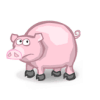
(Atnaujinta: Šis įrašas buvo sukurtas „Windows 10“.)
Galbūt pastebėjote, kad kažkur jūsų „Windows 10“ sistemoje yra keli GB neužregistruotos vietos. Viena iš vietų, kurioje slepiasi ši nykstanti erdvė, yra failas hiberfil.sys. Be to, kad tai didelis kosminis šernas, hiberfil.sys turi dar vieną „Windows 10“ funkciją, kurios galbūt net nenaudosite!
„Windows“ funkcija vadinama užmigdymo funkcija. Daugelio kompiuterių maitinimo ir mobilumo nustatymuose tipinis numatytasis nustatymas yra hibernacijos režimo įjungimas. Bendra užmigdymo režimo idėja yra ta, kad tai leidžia išjungti kompiuterį visiškai išsaugodami savo darbą / sesiją, kad galėtumėte greitai vėl įjungti kompiuterį ir pasiimti ten, kur baigėte. Dabar nešiojamame kompiuteryje jau galite pamatyti, kur tai būtų naudinga, ypač kai susiduriate su situacijomis, kai negalite sau leisti išjungti energijos, tačiau išsikrauna akumuliatorius. O galbūt lėktuvas ruošiasi tūpti ir jums reikia greitai įsidėti kompiuterį į savo kuprinę.
Išbandykite miegą kaip alternatyvą
Tačiau jei naudojate stalinį kompiuterį, užmigdymas tampa daug mažiau naudingu įrankiu dėl akivaizdžių priežasčių, dėl kurių „Microsoft“ įtraukia miego režimą, kuris yra pritaikytas staliniams kompiuteriams. Kompiuteriai. Miego režime jūsų kompiuteris pereis į mažai energijos naudojančią būseną ir iš esmės „pristabdys“ svarbiausias paslaugas, tokias kaip standžiųjų diskų išjungimas, CPU paleidimas iki galo ir išjungimas. gerbėjų. Nors jis neišsaugo tiek energijos, kiek užmigdymo režimas, jis leidžia viską susigrąžinti per kelias sekundes, o užmigdyti paprastai reikia 30–60 sekundžių.
Logiška? Sutikite, kad turėtume atsikratyti užmigdymo režimo tame naujame / sename jūsų darbalaukyje? Gerai. Grąžinkime ankstesnę vietą standžiajame diske!
Pastaba: Pagal numatytuosius nustatymus hiberfil.sys yra paslėptas ir apsaugotas sistemos failas, todėl, kad galėtume jį pamatyti, pirmiausia turėsime pakoreguoti kelis nustatymus. Padarykime tai dabar.
Kaip rasti hiberfil.sys „Windows 10“
- Paspauskite „Windows“ raktas
- Ieškoti „File Explorer“ parinktys ir spustelėkite jį.
- Eik į Vaizdas skirtuką ir išjungti Slėpti apsaugotus operacinės sistemos failus (rekomenduojama).
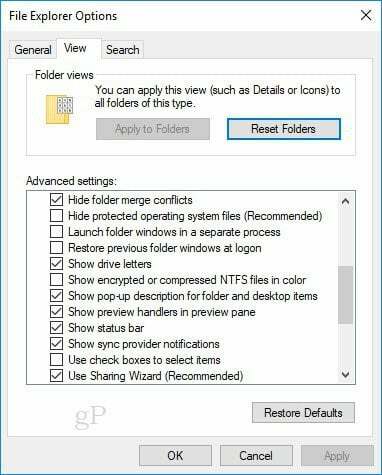
- Dabar eikite į C: \ (ar koks jūsų sistemos diskas) ir rūšiuokite pagal failo dydį.
Štai štai greičiausiai rasite milžinišką failą pavadinimu hiberfil.sys. (Redaktoriaus pastaba: Mano kompiuteryje tai sudarė maždaug 2,5 GB vietos.)
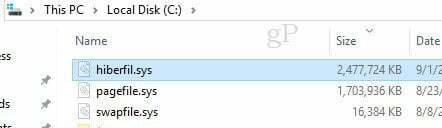
Kaip ištrinti hiberfil.sys ir sutaupyti vietos jūsų "Windows 10" kompiuteryje, išjungiant užmigdymo režimą
Atminkite, kad tai atlikus jūsų kompiuteryje bus uždrausta sulaikytosios veiksenos režimas. Galite lengvai iš naujo įgalinti, tačiau užmigdymo režimas neveiks, kol to nepadarysite.
4. Kaip administratorius atidarykite komandų eilutę. Padaryti tai paspauskite Pradėti ir tada Įrašykite cmd ir Dešiniuoju pelės mygtuku spustelėkite programos saitas tada selektVykdyti kaip administratorius iš kontekstinio meniu.
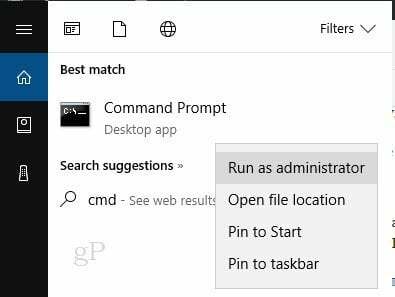
5. Komandinėje eilutėje Įrašykite " „powercfg.exe“ - išjungta „Ir PaspauskiteĮveskite.
Jei vėliau norite vėl įjungti šią funkciją, naudokite „ „powercfg.exe“ - įjungta „Komandinėje eilutėje.
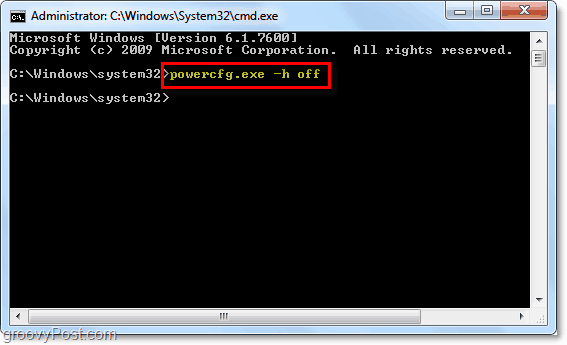
Dabar tiesiog iš naujo paleiskite kompiuterį, o hiberfil.sys turėtų nebelikti! Jei jis vis dar yra, dabar turėtumėte leidimą jį ištrinti.
Instrukcijos, kaip rasti hiberfil.sys „Windows 7“, yra šiek tiek kitokios, žr. Toliau.
Kaip rasti hiberfil.sys „Windows 7“
1. Spustelėkite „Windows“ meniu Pradėti ir Įrašykiteaplanko nustatymai ir PaspauskiteĮveskite.
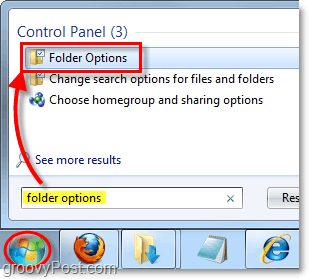
2. Spustelėkite Vaizdas skirtukas ir PatikrintiRodyti paslėptus failus, aplankus ir diskus ir tada Nuimkite žymėjimąSlėpti apsaugotus operacinės sistemos failus (rekomenduojama.)SpustelėkiteGERAI.
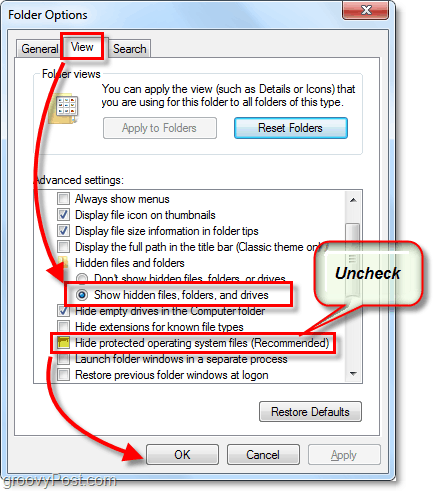
3. Naršykite į aplanko vietą C: ir pamatysite tai tiesiai šaknyje. Mano buvo 2,93 GB, koks keistuolis! Man gali tekti tik įrėminti tai ant sienos!